Оптимально, когда вы, открыв программу, сразу начинаете работать, без лишних телодвижений. И для этого нужно настроить “стартовое окно” программы. По умолчанию оно выводит из перечня шаблонов один на выбор. Но и он не всегда соответствует желаемому и поэтому у программы есть возможность настроить запускаемый шаблон со своими критериями. Одним, словом, чтобы всякий раз вам не являлись различные “дяди” или “тети” (как на примере ниже), не приходилось пользоваться зумом для попадания в те размеры, в которых вы привыкли работать и совершать другие малополезные действия, мешающие приступить к работе сразу, необходимо создать и сохранить свой шаблон
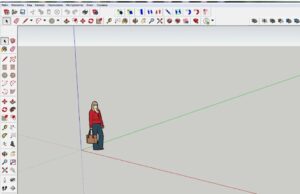
Никаких особенных действий для этого не понадобится. Вы можете сохранить в качестве шаблона любой файл или проект над которым в данный момент и зафиксировать в нем абсолютно все – положение камеры, единицы измерения, в которых работаете, точность измерения и т.д. Достаточно лишь все это настроить для текущего файла, а затем сохранить его как шаблон
К примеру, вы решили для себя, что будете работать в миллиметрах с точностью до 0,01. В принципе можно отредактировать любой предустановленный шаблон.
Для установления размеров необходимо открыть диалоговое окно данные модели по пути: Окно – данные модели
и выбрав в нем Единицы указать в выпадающем списке позиции Точность желаемые данные. В моем случае это 0.00мм

Теперь все рисуемые объекты будут выводиться в этих единицах и с этим классом точности
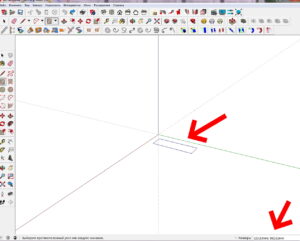
Выбрав инструмент прямоугольник, вы можете нарисовать его в размерах 100 х 2000 мм и развернуть и приблизить его так, как посчитаете удобным для себя.
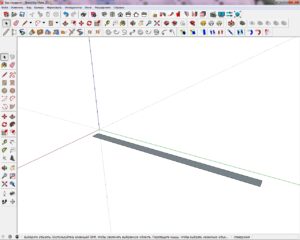
После того как желаемое положение камеры зафиксировано, объект можно выделить и удалить, а затем просто сохранить заданную сцену, как шаблон – Файл – Сохранить как шаблон, вбив в диалоговое окно название своего шаблона
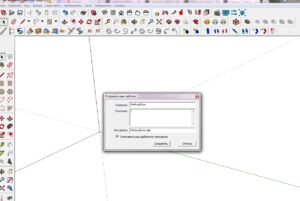
Сохранив его таким образом, теперь при каждом запуске программы
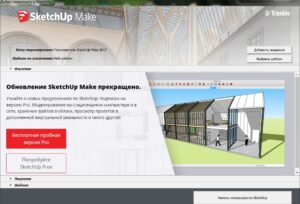
будет выводиться именно этот шаблон, в котором мы можем сразу приступать к работе, не тратя время на настройки.
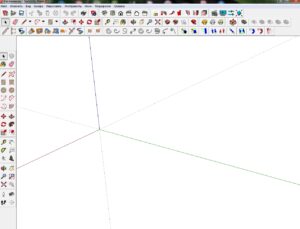
Данные манипуляции полностью верны для версии SketchUp Make 2017 (она является бесплатной). В других могут быть отличия.
Таким образом мы сделали очень большое дело – подготовили “поле для работы”. Теперь нужно сделать то, на что также иногда не обращают внимание – подготовить первые инструменты, а вернее – место, куда их будем “складывать” и об этом в следующей по порядку статье.
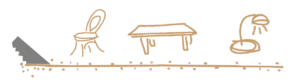
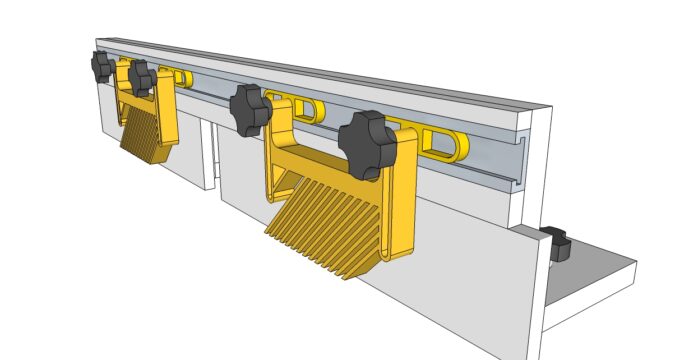
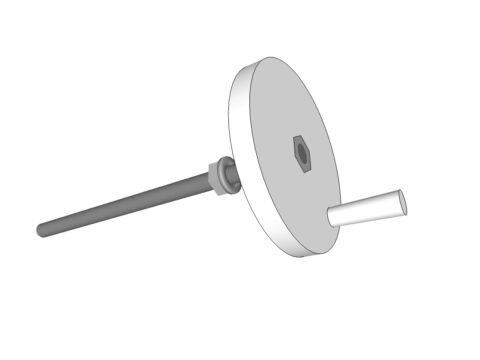


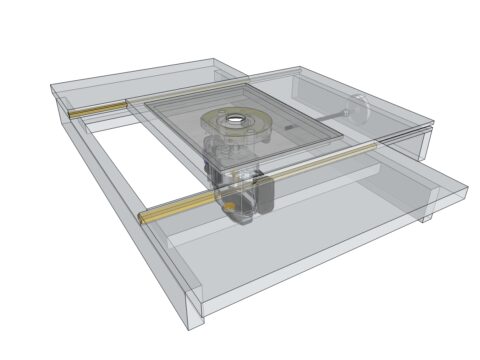
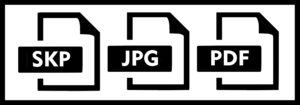

 Подписаться
Подписаться










